Kako igrati tablične igre na računalniku. Zaženemo vse računalniške igre na vašem pametnem telefonu! Namestite virtualno napravo
Dandanes je tehnologija tako napredovala, da se ne zdi več fantazija pognati polnopravne računalniške igre na vaši žepni napravi. Toda vsak od vas bi rad igral v ali kjer koli. Se vam zdi nerealno? Vendar ne! Vse to je zdaj mogoče, za to potrebujete samo stabilen in hiter internet ...
No, mislim, da je vredno začeti s tem, kar imamo. 2 načina. Najprej se vprašajte: ali potrebujete vse to? Opozarjam vas, da se boste morali poigrati! In zdaj se je vredno odločiti, kaj želite imeti v žepu. Že kultna klasika ali moderne težke igre?

Za prvo metodo je posebna aplikacija, imenovana ExaGear , kot tudi distribucijo igre. To je vse! Spodaj boste videli več podrobnosti o lansiranju klasike.
Z drugo metodo ni vse tako jasno. Takoj rezerviram, bistvo alternativnega načina je pretakanje iz vašega računalnika. To pomeni, da imate popoln nadzor nad svojim računalnikom, vendar z Android oz iOS naprave. Za to potrebujemo spet posebno aplikacijo - KinoConsole , kot tudi stabilen internet tako na izhodu kot na recepciji. Nauči se!
1) Lansiranje dobre stare klasike:

Vredno je pojasniti, o kakšni klasiki govorimo. Delali bomo korak za korakom in na primer: Might & Magic Heroes III, Civilizacija Sida Meierja III, Učenci II, Fallout 1/2 in mnogi drugi.
Obstajata 2 različici te aplikacije - Strategije ExaGear za vodenje strategij in ExaGear RPG- za izvajanje iger RPG. Razlikujeta se le po upravljanju, prilagojenem za posebne igre. V tem primeru so naprave IOS izključene, saj preprosto ni aplikacije za sistem! Preverite sistemske zahteve in pojdite na sam vodnik:
Sistemske zahteve:
P.S. Procesorji Intel, tj. x86 niso podprti!
Vodnik za zagon iger prek ExaGear:
1. Prenos Strategije ExaGear oz ExaGear RPG, odvisno od izbrane igre, iz trgovine z aplikacijami Google.
2. Po namestitvi aplikacije povežite pametni telefon z računalnikom in premaknite nepakirano distribucijo igre v mapo ExaGear(je v korenu).
3. Odklopite telefon in zaženite aplikacijo. Samodejno bi morali videti izvršljivo datoteko.exe. Kliknite nanjo, izberite nadzor in pojdite!
1602 Anno: Stvarjenje novega sveta
Doba imperijev 1
Age of Empires 2: The Age of Kings & The Conquerors
Starost Japonske
Doba čudes
Agharta: Votla Zemlja
Amerzone: The Explorer's Legacy
Arcanum: Of Steamworks & Magick Obscura
Baldurjeva vrata
Baldurjeva vrata 2: Sence Amna in prestol Bhaala
Blood Omen: Legacy Of Kain
Cezar III
Carmageddon 2: Carpocalypse Now!
Civilizacija II: Test časa
Klani
Command & Conquer: Red Alert 2
Command & Conquer: Tiberian Sun & Fire Storm
Commandos: Behind Enemy Lines
Counter-Strike 1.6
Kulture: Odkritje Vinlanda
Kulture 2: Asgardska vrata
Kulture 3: Severna dežela
Kulture 4: 8. čudo sveta
Desperados: Iskani mrtvi ali živi
Deus Ex
Diablo Alpha
Diablo 2 Lord of Destruction
Učenci I: Svete dežele
Divine Divinity: Birth of a Legend
Dragonfire: The Well of Souls
Vzhodna fronta II: Padec rajha
Cesar: Vzpon Srednjega kraljestva
Sovražna okužba
Ekstremne taktike
Večnamenski lovec F-16
Fallout 1.2
Fallout: Igra vlog po jedrskem napadu
Fallout Tactics
Fallout: Nevada
Fallout 2
Projekt obnove Fallout 2
Polni plin
Jagged Alliance 2: Zlati paket
Prvi dan Half Life
polovično življenje
Half Life od GFOXSH
Heroji moči in magije
Heroes of Might and Magic 2
Heroes of Might and Magic 4
Hexplore
Ionski top z visoko orbito
domači svet
Kraljestvo pod ognjem
Imperializem II
Žalostni meč
Lionheart: Legacy of the Crusader
Lords of the Realm II
M.A.X.: Mechanized Assault in eXploration Gold
Majesty: The Fantasy Kingdom Sim
Master of Orion II: Bitka pri Antaresu
Midtown Madness
Moč in magija VI,VII,VIII
NOx
pižama sam
Panzer General 2
Pax Imperia: Eminentna domena
poštni
Potres I, Potres II
Železniški tajkun 2
Rising Lands
tveganje 2
Planescape: Muka
Sam & Max: Hit The Road
Sanatorij
Savage Wheels
Septerra Core: Zapuščina Stvarnika
shadowflare
Alfa Kentavra Sida Meierja
Vesoljski spopad: Zadnja meja
Squad Battles: Advance of the Reich
Vojna zvezd: Upor
starcraft
močan oprijem
Stronghold: Crusader Extreme
Podmornica Titans
Sudden Strike 3 (Soočenje 3)
Sudden Strike 4 (Soočenje 4)
Neverhood
Naseljenci IV
Prestol teme
Popolno uničenje
Totalno uničenje: kraljestva in železna kuga
Prometni velikan / Transportni velikan
Tropico
neresnično zlato
Neresničen turnir
Warcraft 2: izdaja Battle.net
Warhammer 40000: Obredi vojne
Zevs: Gospodar Olimpa
Allods: Pečat skrivnosti
Allods 2: Gospodar duš
Pilot Brothers - Vse v enem
Pilot Brothers 3D: Pest Case
Bratje Piloti: Primer serijskega manijaka
Bratje piloti: Olimpijske igre
Zlatogorie
Kako dobiti soseda 1, 2 (Sosedje iz pekla 1, 2)
Princ: Legende gozdne dežele
Morkhukhn Jones in zadnja kokošja kampanja
Prednost te metode je, da je vse obdelano kar v vaših rokah. Se pravi, zamud ne bo, možno je tudi igranje brez povezave. Edina stvar, ki jo lahko rečem o upravljanju, je, da ni zelo priročno, na to se boste morali navaditi, vendar mislim, da če ste ljubitelj poteznih strategij, potem ste precej vztrajna in potrpežljiva oseba, tako da boš zmogel. Obstaja tudi podpora za spletne igre, več igralcev popolnoma delujoč!
Podrobnosti o možnostih nadzora, napakah in o samem emulatorju najdete na spletni strani 4PDA-dns.com. Zahvaljujoč spletnemu mestu za posredovane informacije, tam lahko tudi postavite vprašanja razvijalcem. Avtorji aplikacij so ruski fantje, zato jih podprite z nakupom polne različice aplikacije!
2) Zagon katere koli igre:
Tu nam bo v pomoč aplikacija KinoConsole , s pomočjo katerega bomo pretakali iz osebnega računalnika v svoj žepni »vedro«. Tokrat je metoda primerna za vse platforme, tudi lastniki VindoFonov niso stali ob strani!
Zavedati se morate, da za dobro igro potrebujete zelo stabilno in hitro internetno povezavo, vsaj približno 10 MB/s. Če sta računalnik in telefon v istem WiFi omrežju, potem bo vse kar letelo. In za igranje na dolge razdalje potrebujete LTE! Tokrat sistemske zahteve niso potrebne, ampak je potreben le računalnik, na katerem se bodo igre izvajale.
Vodnik za zagon iger prek KinoConsole:
1. Prenesite aplikacijo za svojo napravo: Android, iOS, Windows telefon.
2. Prenesite in namestite poseben strežnik za osebni računalnik: KinoConsole_1_44.exe
3. Zaženemo PC strežnik in ga nastavimo: vnesemo geslo za dostop iz telefona, vnesemo Google račun, izklopimo VR (da lahko upravljate s prsti).
4. Odprite aplikacijo na pametnem telefonu, če ste v istem WiFi omrežju, jo bo računalnik samodejno našel. Če ste daleč, se prijavite v svoj Google račun in v nastavitvah odprite dodaten meni. V njej pritisnemo "Poveži z..." in vnesite svoj zunanji naslov IP.
5. Po vzpostavitvi povezave boste videli seznam iger, nameščenih na vašem računalniku. Zaženimo katerega koli od njih.

Prednost te metode je, da lahko zaženete in predvajate karkoli želite. Obstaja neposreden nadzor vašega računalnika, obstaja ločena aplikacija istih razvijalcev za neposreden nadzor namizja. Če jih združite, lahko dobite močno orodje.
P.S. Za nadzor program posnema povezave igralne ploščice, tako da je na pametnem telefonu nadzor konfiguriran v obliki igralne plošče. Če želite to narediti, odprite dodatni meni in si oglejte ustrezen element za nastavitev nadzora. Odprete lahko tudi meni bližnjičnih tipk in nekaterih nastavitev, tako da se s tremi prsti hkrati dotaknete kjer koli na zaslonu.
Obstajajo tudi drugi analogi tega programa - Kainy je eden izmed njih. Upravljanje v tem programu je bolj priročno, ker. postavitev tipkovnice je konfigurirana na zaslonu, ne na igralnem ploščku. Načelo delovanja je popolnoma enako, vendar je v delovanju bolj zapleteno: priprava na povezavo traja dlje. Z WiFI povezavo vse deluje zelo dobro, pri delu preko LTE pa je vse precej slabše kot pri KinoConsole, zato sem to programsko opremo vzel za osnovo.
Rad bi povzel z dejstvom, da se zdaj aktivno razvijajo tudi storitve v oblaku, ki prav tako uporabljajo funkcijo pretakanja, vendar ne iz vašega osebnega računalnika. Tu omejitev vsekakor ne bo, še bolj pa na nosu omrežja pete generacije (5G). Napovedani so že, počakati je treba, da dosežejo Rusijo.
Morate razumeti, da sta oba načina nepopolna. Možne so napake in hrošči, opozoril sem, da bom moral poigravati. Mobilni trg je v zadnjih 5 letih naredil velik korak naprej in zdaj obstajajo procesorji, ki se lahko kosajo s polnopravnimi procesorji za osebne računalnike.

Prav tako še ni jasno, kaj se nam pripravlja rock zvezda letos - že vrsto let zaporedoma vztrajno izdajajo nov del mobilnih telefonov. Vendar pa so že narejene vse vrste vrat, razen morda in, in ne more vsak procesor izvleči takšnih iger. Torej v bližnji prihodnosti čakamo na pametni telefon, zmogljivejši od vašega kalkulatorja!
To so načini, kako smo svoj osebni računalnik prestavili v žep.
Preizkusite oba načina in zapišite svoje vtise v komentarje!
Spomnim se, da so pred časom s prihodom mobilnih telefonov vsi igrali igrice na njih in čeprav marsikatera ni bila super, sem eno vseeno pregledal, ostalih pa nisem prenesel na telefon, ampak sem si jih ogledal na Računalnik.
Kot se je izkazalo, si lahko igre za tablične računalnike na Androidu ogledate tudi v računalniku, bistvo pa ni v neki funkciji operacijskega sistema, temveč v običajnem programu - emulatorju.
Ampak potem bodite previdni, če nimate prostega časa, potem je bolje, da to temo zaobidete, ker vsi ne morejo obvladati namestitve tega emulatorja.
Načeloma so emulatorji narejeni tako, da lahko sami programirate in preizkusite njihovo delovanje, nekateri pametnjakoviči pa na njih samo igrajo igrice, ne da bi jih lahko igrali na tablici.
Ker je android operacijski sistem, na katerem deluje večina tabličnih računalnikov, je to razvoj Googla, potem bomo emulator (razvijalsko orodje) prenesli z Googlovega spletnega mesta - http://code.google.com/intl/ru/ in od tam bomo pozvani, da gremo na stran http://developer.android.com/sdk/index.html
Na strani Prenesite Android SDK sem izbral priporočeno različico približno 29 MB.
Na samem začetku namestitve sem dobil napako - Java SE Development Kit (JDK) not found.

(Slika 1)
Namestitev razvojnega kompleta Java SE
Da se znebimo napake, lahko kliknemo gumb "Visit java.oracle.com", da gremo na spletno mesto in prenesemo želeni program - Java SE, ali pa gremo direktno na povezavo http://www.oracle.com/ technetwork/java/javase /downloads/jdk-7u3-download-1501626.html in izberite različico za vaš operacijski sistem.
Če imate Windows 7 32bit, potem prenesite jdk-7u3-windows-i586.exe, če imate Windows 7 64bit, boste morali prenesti jdk-7u3-windows-x64.exe, pri čemer ne pozabite sprejeti pogodbe na začetku tako da izberete krog nasproti »Sprejmi licenčno pogodbo«.
Ves ta užitek tehta približno 85 MB in to je samo dohodni promet, zato izračunajte svoje zmogljivosti.
Kaj šele ne boste šli pogledat, za čim vohunijo lastniki tablic, ki se tam zakopljejo v svojih prostih minutah.
Ko prenesete program Java, ga namestite, počakajte, da se namesti in posodobi.
Namestite Android SDK Manager
Vrnemo se k namestitvi emulatorja, nič težkega za namestitev še ni opaziti, vendar ga namestite na pogon C, na primer v mapo Androids, nato pa samo kliknite Naprej in če ni uspelo, ni strašno, da sem imel tako smolo, da sem verjetno zbral vse možne težave.
Dokler program ni nameščen, je to šele začetek- morate klikniti gumb "Dokončaj" in program SDK Manager se bo zagnal, vendar ga zapiramo.
Ker morate v sistemu Windows 7 narediti nekaj stvari kot skrbnik, potem program zaženemo tako, da kliknemo "Start / vsi programi / Android SDk tools /" in premaknemo nad program SDK Manager, z desnim klikom miške, izberite "Zaženi z imenom skrbnika".
Izberite različico za Android, orodja za platformo Android Sdk, sistemsko sliko ARM EABI v7a in platformo Sdk za namestitev in kliknite gumb Namesti x pakete ter nato znova namestite.
(Želim prosim - če nekaj ne deluje, lahko prenesete manjkajoče komponente. Prenos je počasen - počakajte.)
Namestite virtualno napravo
Po namestitvi dodatka za platformo SDK kliknite »Start / Vsi programi / Orodja za Android SDK /« in zaženite kot skrbnik ADV Manager ter povečajte okno za glej gumb NOVO.
Zdaj izpolnimo kartico naprave.
Ime mora biti v angleških črkah.
Nastavitve izberemo po želji, saj lahko napravo nato ob pretiravanju zbrišemo.
- Če nimate tablice, potem morda ne boste prvič uganili nastavitev, zato izberite med standardnimi, vendar v tem primeru, če nimate dovolj pomnilnika ali dovoljenja, preprosto ustvarite drugo napravo.
- Če imate napako, morda nekaj drugega ni nameščeno - na primer, pojavila se mi je napaka "Ni mogoče najti datoteke userdata.img za ABI armeabi za kopiranje v mapo AVD" zaradi dejstva, da nisem namestil Slika sistema ARM EABI v7a, ko sem prvič namestil emulator.
Izberemo velikost SD kartice, ločljivost zaslona, velikost pomnilnika, procesor in ustvarimo napravo s klikom na gumb "Create ADV".

(Slika 2)
Zdaj morate pritisniti gumb START, da zaženete emulator naprave.

(slika 3)
Kot vidite, imam spet napako - program ne more odpreti datoteke config.ini in tudi če nastavite datoteko za skupno rabo ... zdi se, da je to vse zaradi cirilice v uporabniškem imenu računalnika .
Kot rezultat, s škripanjem se je emulator še vedno zagnal in prenos se je začel, napis android se je začel prelivati.
Moral sem kopirati mapo, do katere poti ni bilo najti na disku D in pot malo zapisati v datoteko “ime naprave.ini”, ki je bila shranjena v mapi adv.
Tudi ta zoprni emulator se ni hotel znova zagnati, dokler nisem izbrisal map z imenom naprave na disku, v mapi uporabnika computer/.android/adv. Očitno vsakič, ko morate izbrisati datoteke ustvarjene naprave.
Iskreno, pohvale cajniku, ki si upa priti do konca.
Ker sem sam kotliček z androidom, se učim nameščati igre in morda sem naredil kaj narobe, toda tukaj je moje zaporedje dejanj.
1. Zagon ukazne vrstice "Start / Find" vnesem cmd.
(Vnaprej ustvarim mapo android in prenesem vse iz mape platform-tools - poiščite jo v Program Files/Android/android-sdk)
2. V oknu, ki se prikaže, je napis, dodam cd c: \ android in pritisnem Enter.
(Tukaj spreminjamo imenik, da bo pravilno kazal na pot do naše mape z želeno datoteko adv. Če imate še kakšne težave, boste morali prebrati dokumentacijo)
3. V naslednji vrstici napišem adb install c:\game.apk in pritisnem Enter.
(tukaj je game.apk ime vašega game.apk)
Ves ta čas emulator deluje.
Igra ni takoj nameščena. 
Upravljanje je pošteno neumno in očitno moj računalnik ni posebej primeren za ta emulator ...
No, če ste se samo spraševali, kako lahko igrate igre Windows 7 na računalniku s tablice, potem morate vedeti, da je to zelo naporno in popolnoma nezabavno.
Če res igrate android igre, potem na tablici in ne na računalniku.
Zaključek - emulator je popolnoma neprimeren za igre, sploh na starejših računalnikih.
Res se omenja še en emulator - BlueStacks, a o tem drugič.
Igre za tablične računalnike Android so običajne aplikacije s pripono "apk". Samo igre se razlikujejo po namestitvi predpomnilnika, vendar ne vse. Vse aplikacije tipa "*.apk" lahko namestite na napravo z operacijskim sistemom Android. Takšne datoteke (*.apk) so arhiv, ki ga je treba razpakirati v pomnilnik naprave. Igre lahko na tablični računalnik namestite na več načinov.
- Če je tablični računalnik povezan z internetom, potem lahko uporabite storitve Android Market in prenesete igro iz trgovine. Vstopite v trgovino, izberite želeno igro, sprejmite pogoje in jo namestite. Ta metoda je zelo primerna za tiste, ki imajo neomejen internet.
- Če je možno prenesti želeno datoteko »* .apk« v pomnilnik tablice, in sicer na pomnilniško kartico, potem namestitev lahko izvedete iz brskalnika. V naslovno vrstico vnesite file:///sdcard/*.apk in pritisnite enter. Uporabite lahko drug naslov: content://com.android.htmlfileprovider/sdcard/*.apk
- Če je možno povezovanje tablice z računalnikom prek vrat USB, lahko igro namestite na tablico s programom InstallAPK. Najprej na računalnik namestite InstallAPK, nato ga zaženite in na računalniku poiščite datoteko igre (*.apk), nato pa igro namestite na tablico.
- Lahko uporabite upravitelja datotek, ki jih najdete tudi na Marketu ali v kateri koli trgovini z android aplikacijami. Kako namestiti igre na tablico s pomočjo upravitelja? Zaženemo upravitelja datotek in poiščemo datoteko igre v pomnilniku tabličnega računalnika. Vnaprej nameščen upravitelj ali tisti, ki ste ga prenesli iz trgovine, bi že moral imeti možnost namestitve apk datotek. Če z upraviteljem odprete želeno datoteko, se bo igra samodejno namestila na tablico.
Igre s predpomnilnikom
Če je igri priložen tudi predpomnilnik, potem morate najprej namestiti igro in šele nato predpomnilnik. Potrebna je namestitev predpomnilnika (če je na voljo v igri), brez njega igra ne bo delovala. Predpomnilnik običajno shranjuje glasbo, grafiko, videe in druge elemente igre.
Ko se po zagonu igre poveže z internetom, bo zahteval dovoljenje za prenos predpomnilnika. Prek Wi-Fi bo igra prenesla potrebne datoteke in po ponovnem zagonu igre bo vse delovalo. Vendar bodite previdni, nekateri predpomnilniki so veliki in pri plačevanju interneta s prometom lahko porabite veliko denarja.

Na drugi način pa ti prenesite predpomnilnik v svoj računalnik. Upoštevajte, da za različne platforme (procesorje) obstajajo različne datoteke. Povežite tablico z računalnikom prek USB-ja in zapišite predpomnilniške datoteke v pomnilnik naprave. Uporabite lahko tudi čitalnik kartic. Samo predpomnilnik je treba zapisati na pravi naslov.
Pravilne poti za predpomnilnike:
- igre iz Gameloft v sdcard/gameloft/games/(ime igre);
- igre iz Electronic Arts sdcard/Android/data/(ime igre);
- igre iz Glu - sdcard / glu / (ime igre);
- igre drugih razvijalcev sdcard/data/data/(ime igre) ali sdcard/(ime igre).
Lahko pa prisilite igro, da ustvari mapo za predpomnilnik. Če želite to narediti, zaženite igro. Dovolimo prenos predpomnilnika iz interneta in po začetku prenos prekinemo. Do te točke bo igra že ustvarila mapo za predpomnilnik, kamor morate prenesti potrebne datoteke iz računalnika. S to metodo bo igra poskušala najti posodobitve za igro ob prvem zagonu. To preverjanje bo izvedeno, ko boste povezani v internet.
Ko je prepovedana namestitev aplikacije, ki niso s trga, morate to dovoliti v nastavitvah - potrdite polje v nastavitvah v postavki Neznani viri / Neznani viri (Nastavitve / Nastavitve -> Aplikacije / Nastavitve aplikacije).
Kljub hitremu skoku v razvoju računalniške tehnologije še vedno obstajajo ljudje, ki nimajo na voljo Wi-Fi interneta. Vendar pa že dolgo nimajo lastnega tabličnega računalnika in se sprašujejo, kako namestiti aplikacije ali igre na svoj pripomoček. Obstaja možnost za izvedbo te težave - prenesite igre na tabličnem računalniku v računalnik in jih nato prenesite na tablico na dotik za namestitev. To pomeni, da je shema zelo preprosta: prenesemo izvedljivo datoteko (s pripono .apk) v računalnik in jo prenesemo v napravo, nato pa jo zaženemo in igramo na zdravje. To je kot prenašanje na primer filma ali glasbe.
Poiščite igre prek računalnika
Za to shemo boste potrebovali:
- Računalnik z aktivnim internetom
- Tablica na kabel USB
- Malo časa in potrpljenja.
Iskanje preko brskalnika
Za začetek zaženite kateri koli brskalnik v računalniku in v iskalno polje (na primer Google) vnesite besedno zvezo "igre za android", glejte zgoraj. Kot lahko vidite, obstaja ogromno število različnih spletnih mest, vendar morate trezno razumeti, da so mnoga od njih okužena z virusom, bodisi namerno bodisi po nesreči. Zato priporočamo, da greste na prvo povezavo.

Izbira aplikacije
Spletno mesto je zelo enostavno za uporabo, nič posebnega in vse je intuitivno. V sredini so povezave do priljubljenih ali nedavnih vnosov, na desni strani - kategorije in iskanje po spletnem mestu. Načelo nalaganja je enako za vsako igro ali program, zato si oglejmo primer "Minecraft Pocket Edition", katerega oznaka je na začetku tega seznama - kliknite.

Odpre se stran Minecraft, kjer lahko vsak uporabnik prebere kratek opis in ocene že nameščenih uporabnikov, si ogleda videoposnetke in posnetke zaslona igranja ter prenese samo datoteko. Kliknemo na prvo povezavo in začnemo prenašati izvedljivo datoteko neposredno s spletnega mesta, lahko pa jo prenesete tudi iz PlayMarketa, o čemer bomo govorili malo kasneje.
Prenos iz osebnega računalnika v tablico
Po prenosu odprite mapo z datoteko. Na ta računalnik povežemo našo tablico prek kabla USB.

Vržemo apk
Odpremo tudi koren pomnilnika našega pripomočka in preprosto kopiramo ali prenesemo preneseno datoteko, kot lahko vidite na zgornji sliki. Ker namestitev Minecrafta zavzame le 12 MB, bo ta proces zelo hiter, nato odklopimo kabel in vzamemo tablico.

Varnostne možnosti
Zaženemo splošne nastavitve in spremenimo varnostne nastavitve OS, označimo postavko »Neznani viri«, da lahko namestite programe, ki niso iz PlayMarketa.

Zagon namestitvene datoteke
Zdaj morate poiskati ponastavitev Minecrafta na sami napravi, za to morate zagnati bližnjico »Moje datoteke« ali v našem primeru »ES Explorer« - v tem primeru ni pomembno. Oba odpirata dostop do pomnilnika naprave.

ES prevodnik
Ker smo postavili koren pomnilnika, ne bo težko najti namestitve Minecraft, glejte zgornjo sliko. Kliknite na izbrano datoteko in zaženite namestitev.
Namestitev Minecrafta

Potrditev namestitve
Takoj po zagonu se prikaže okno, kjer kliknemo gumb »Namesti«. Upoštevajte, da s klikom aplikaciji omogočite popoln dostop do določenih podatkov, kot sta "Stanje omrežja" in "Dostop do interneta".
Pomembno je vedeti, biti skrajno previden in preveriti, kaj nameščena aplikacija od vas zahteva; včasih podatki, ki jih zahteva program, ne ustrezajo njegovemu namenu, na primer igra zahteva "vaš GPS položaj" - to je sumljivo.

Odpiranje Minecrafta
Po uspešni namestitvi se prikaže ustrezno informacijsko okno, kjer morate za začetek klikniti "Odpri", kar bomo storili.

Glavno okno
Pritisnemo edini gumb "Predvajaj", če ne moremo zagnati sveta, nato kliknemo na nastavitve in ustvarimo svoje, kar smo tudi storili.

Stvarjenje sveta
Pritisnite gumb "Novo" in ustvarite svet v ustvarjalnem načinu, glejte spodaj.

Postopek igre
Na levi je kontrolni gumb, na sredini je inventarna plošča, ki se razširi po pritisku na gumb "tri pike". Ta način prenosa je mogoče uporabiti tudi ob prisotnosti interneta Wi-Fi, če želite brezplačno prenesti plačljive različice iger na PlayMarket.
Kaj je PlayMarket?
PlayMarket je spletna trgovina z Googlovimi aplikacijami, kjer razvijalci delijo svoje projekte, navadni uporabniki pa jih prenesejo na svoje naprave. Za uporabo pa morate imeti poštni predal na Gmailu, prav tako ga razvija Google.

Prijava na Gmail
Registrirate se lahko prek računalnika in na sami tablični napravi. V iskalno vrstico vnesite "mail to Gmail", prva povezava "Ustvari račun" - kliknite nanjo.
Pred nami se odpre obrazec za registracijo, ki ga morate izpolniti z ustreznimi podatki:
- Osebne informacije
- Prijava in geslo
- Telefonska številka.
Po vstopu potrdite polje, da se strinjate s pogoji uporabe, in kliknite »Naprej«. Morda boste morali potrditi svojo identiteto: na navedeno številko bo poslano sporočilo s kodo, ki jo boste morali vnesti v predvideno polje. Po tem boste dobili popoln dostop do škatle, glejte zgoraj.
Preverjanje računa
Zdaj je potrebno s prejetim e-poštnim sporočilom aktivirati račun na PlayMarketu.

Oznaka trgovine
Aplikacijo spletne trgovine zaženemo iz splošnega menija, glej zgoraj. V oknu, ki se odpre, izberite "Obstoječi", saj je zgoraj že registriran nov uporabnik. Če se glavno okno naloži takoj, ga je nekdo že konfiguriral pred vami, priporočamo, da ga spremenite v svojega.

Dodajanje obstoječega
Vnesite svoje podatke: e-poštni naslov in geslo iz njega - to je potrebno za povezavo pošte in računa. Še enkrat se strinjamo s pogoji uporabe in kliknemo gumb »V redu«.

Vnesite prijavo in geslo
V naslednjem oknu je predlagano, da navedete številko bančne kartice, vendar priporočamo, da preskočite ta korak, saj smo vam že povedali, kako lahko prenesete plačljive igre - brezplačno.

Preskoči korak
Po kratkem postopku namestitve smo račun aktivirali in zlahka začnete iskati nove igre ali programe.

Glavno okno
Pregled in iskanje v PlayMarketu
Pojdimo na seznam: najbolj brezplačni, najbolje plačani, najbolje prodajani, urednikova izbira in seznami v vzponu. Če iščete določeno aplikacijo, uporabite iskanje.

Bližnjica Transform
Za vizualno predstavitev postopka nalaganja kliknite bližnjico Transform - označeno z rdečim pravokotnikom.

Preobrazba strani
Odpre se standardna stran igre, kjer lahko:
- Preberi opis in ocene
- Oglejte si video in posnetke zaslona
- Primerjaj ocene
- Pišite razvijalcu in seveda prenesite.

Potrditev nalaganja
Zato se dvignemo na sam vrh strani in pritisnemo edini gumb »Namesti«, nato se prikaže majhno okno, kjer pritisnemo »Sprejmi«, zgoraj je bilo že povedano, kakšne so posledice prenosa podatkov.

Odpiramo
Počakamo, da se vse datoteke prenesejo in namestijo na tablični računalnik, nato pa se na glavni strani prikažeta dva gumba »Odpri« in »Izbriši«, kliknemo seveda »Odpri« - postopek se je začel.

Igralna transformacija
Ta igra je bila izdana v povezavi z izidom novega dela znane serije fantastičnih filmov Transformer, ki govori o obstoju nezemeljskih civilizacij, ki so velikokrat pred razvojem človeštva in so predstavniki mehanizirane civilizacije, ki je utrpela dolgotrajna vojna za oblast.
Namestitev iger na tablico s pomočjo računalnika
 Osnove upravljanja MySQL z uporabo ukazne vrstice
Osnove upravljanja MySQL z uporabo ukazne vrstice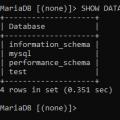 Samodejna namestitev MySQL v sistemu Windows
Samodejna namestitev MySQL v sistemu Windows Posodobitev programske opreme na pametnih telefonih LG
Posodobitev programske opreme na pametnih telefonih LG